Nuotraukų redagavime kitas žingsnis po kūrybinių pritaikymų yra Išsaugojimas tavo darbo. Affinity Photo siūlo įvairius metodus, leidžiančius tau išsaugoti savo nuotraukas ir tuo pačiu išlikti lanksčiam, kad galėtum atlikti papildomus pritaikymus. Šiame vadove sužinosi, kaip išsaugoti tiek Affinity savame formate, tiek ir įprastuose eksportavimo formatuose, kad galėtum optimaliai naudoti ir dalytis savo darbais.
Svarbiausi įžvalgai
- Du pagrindiniai išsaugojimo metodai: Affinity formatas (AF foto) ateities redagavimams ir įprasti formatai (PNG, JPEG, GIF) naudojimui internete.
- Galimybės pritaikyti eksportuojant, įskaitant dydžio pritaikymą ir kokybę.
- Slice įrankio naudojimas selektyviam nuotraukų sričių išsaugojimui.
Žingsnis po žingsnio vadovas
Tu išredagavai nuotrauką Affinity Photo ir nori ją išsaugoti. Yra du pagrindiniai metodai: projekto failo išsaugojimas ir eksportavimas į skirtingus nuotraukų formatus.
1. Išsaugoti nuotraukas Affinity formatu (AF foto)
Norint nuolat išsaugoti savo darbą ir būti atviram papildomiems pritaikymams, išsaugojimas Affinity formatu yra idealus. Šis formatas išsaugo visas sluoksnius ir pritaikymus.
Atidaryk meniu „Failas“ ir pasirink „Išsaugoti kaip“. Atsidarys dialogo langas, kuriame galėsi pasirinkti tikslinį aplanką savo kietajame diske. Pavadink failą, pavyzdžiui, „Testas“. Atmink, kad kaip failo tipas turėsi tik AF foto formatą (Affinity Photo). Paspausk „Išsaugoti“, kad užtikrintum failo saugumą.
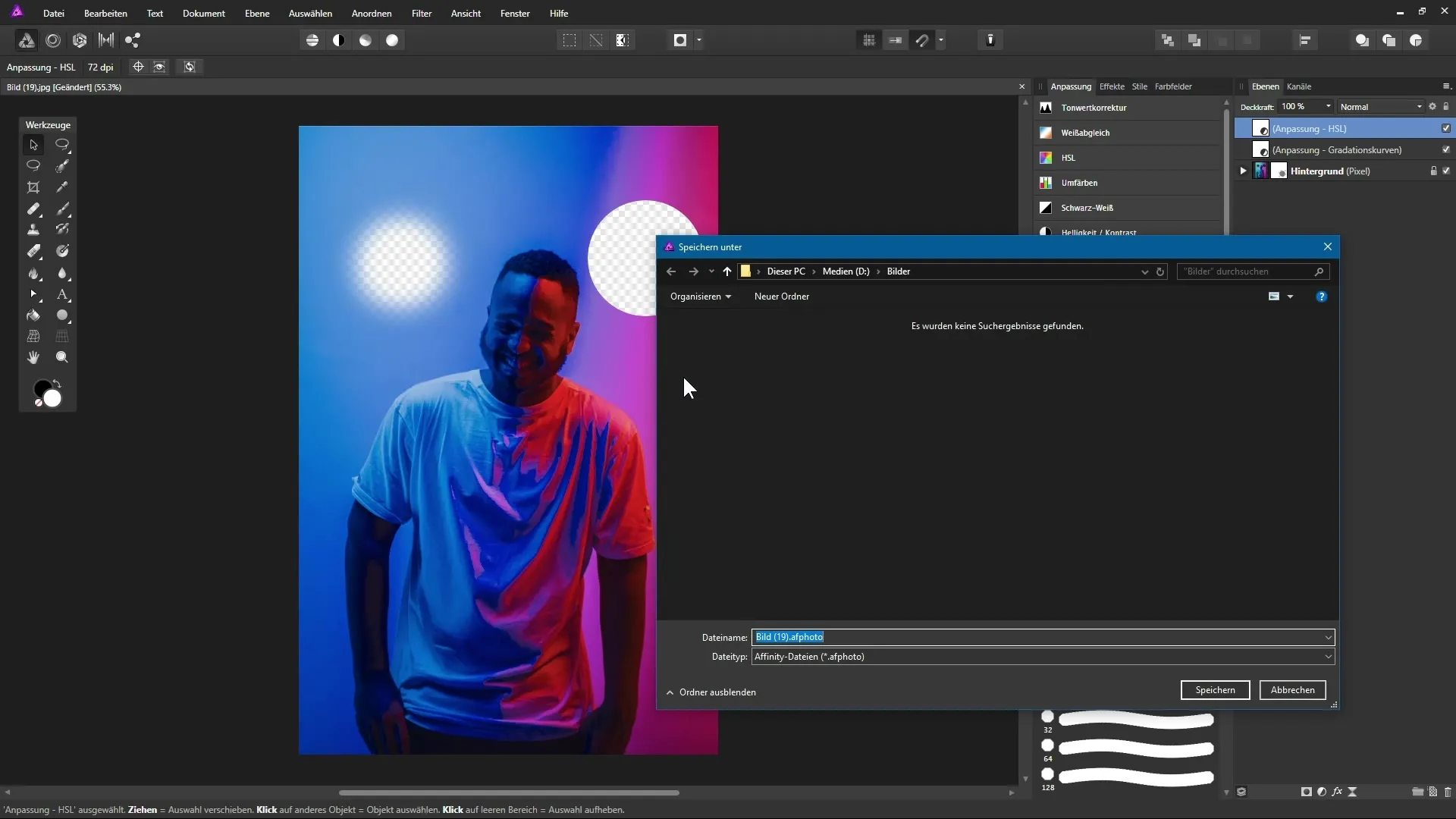
Dabar kiekvienas redaguotas sluoksnis lieka sluoksnių paletėje. Bet kuriuo metu gali sugrįžti, kad atliktum pritaikymus arba perkelti elementus.
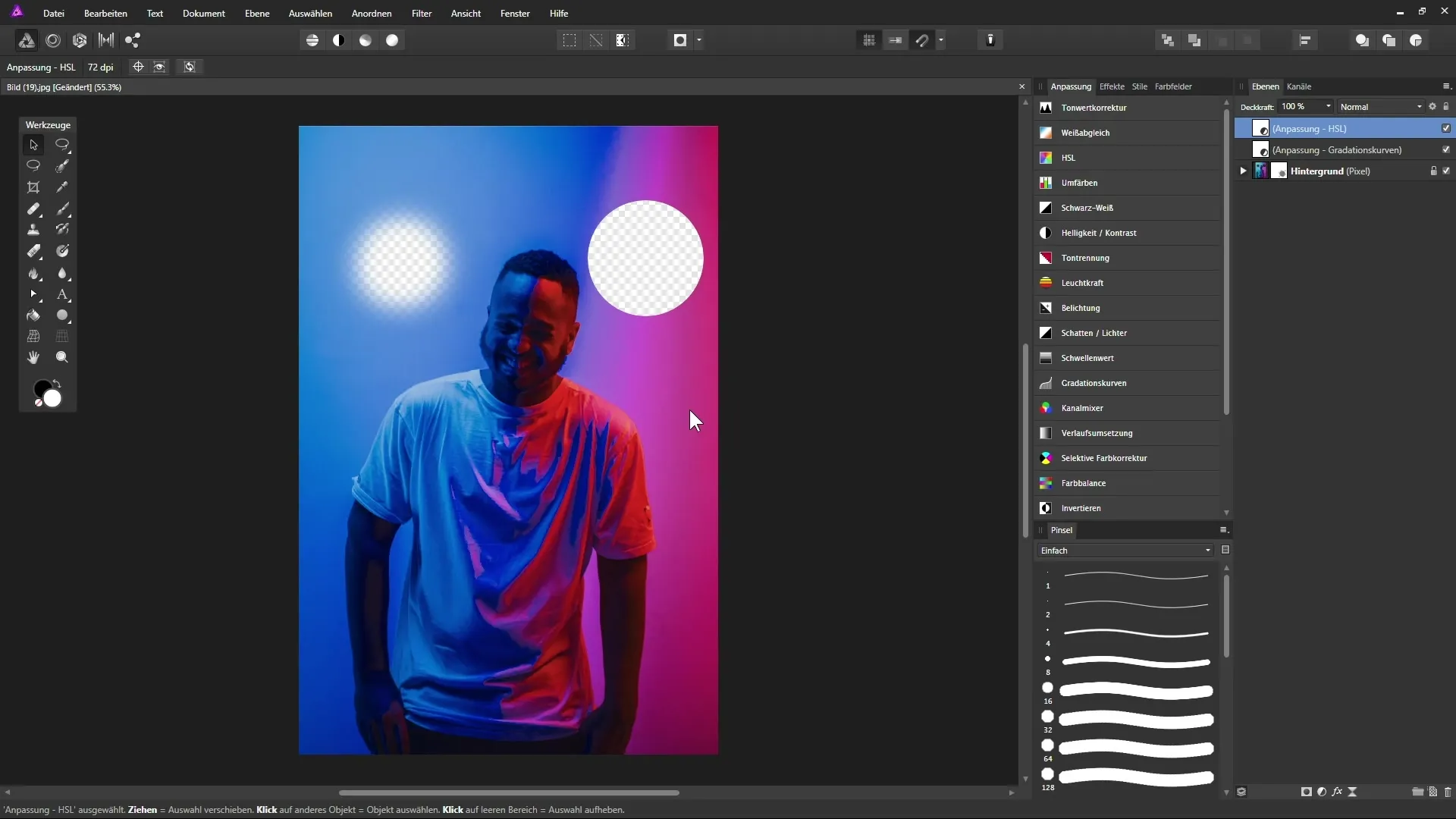
2. Eksportuoti nuotraukas internete
Jei nori naudoti savo nuotrauką internete, turi ją eksportuoti tinkamu formatu. PNG ir JPEG yra dažnai naudojami, kai PNG palaiko skaidrumą.
Dar kartą pasirink „Failas“ ir tada „Eksportuoti“. Atsidarys naujas langas, kuriame matysi galimus eksportavimo formatus. Naudojimui internete, PNG formatas dažnai yra idealus.
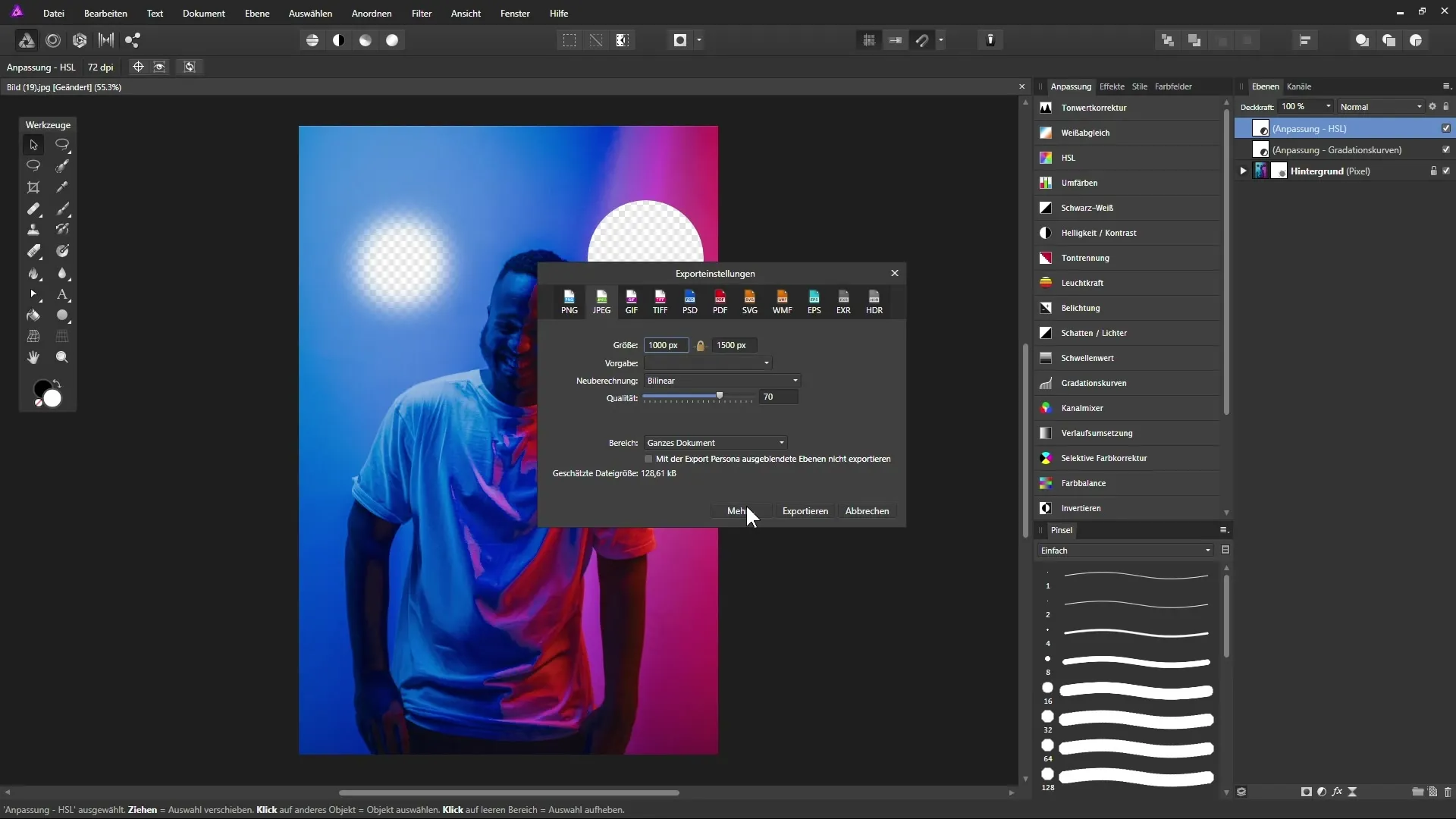
Prieš eksportuodamas gali pritaikyti nuotraukos dydį. Atkreipk dėmesį, kad proporcijos išlieka, palikdamas užrakto simbolį aktyvų. Pavyzdžiui, gali pakeisti aukštį nuo 1500 pikselių iki 1000 pikselių.
Pasirink „Nustatymas“ duomenų kokybę. Palaikymui skaidrumui, rekomenduojama pasirinkti PNG 24, nes jis papildomai palaiko skaidrumą. PNG 8 gali sukelti nemalonų laiptelių efektų ir spalvų kokybės praradimo.
Internete išbandyk eksportuoti nuotrauką JPEG formatu. Šiuo atveju gali reguliuoti kokybę. Vertė tarp 80 ir 90% dažnai laikoma ideali, siekiant užtikrinti gerą nuotraukos kokybę, tuo pačiu išlaikant mažą failo dydį.
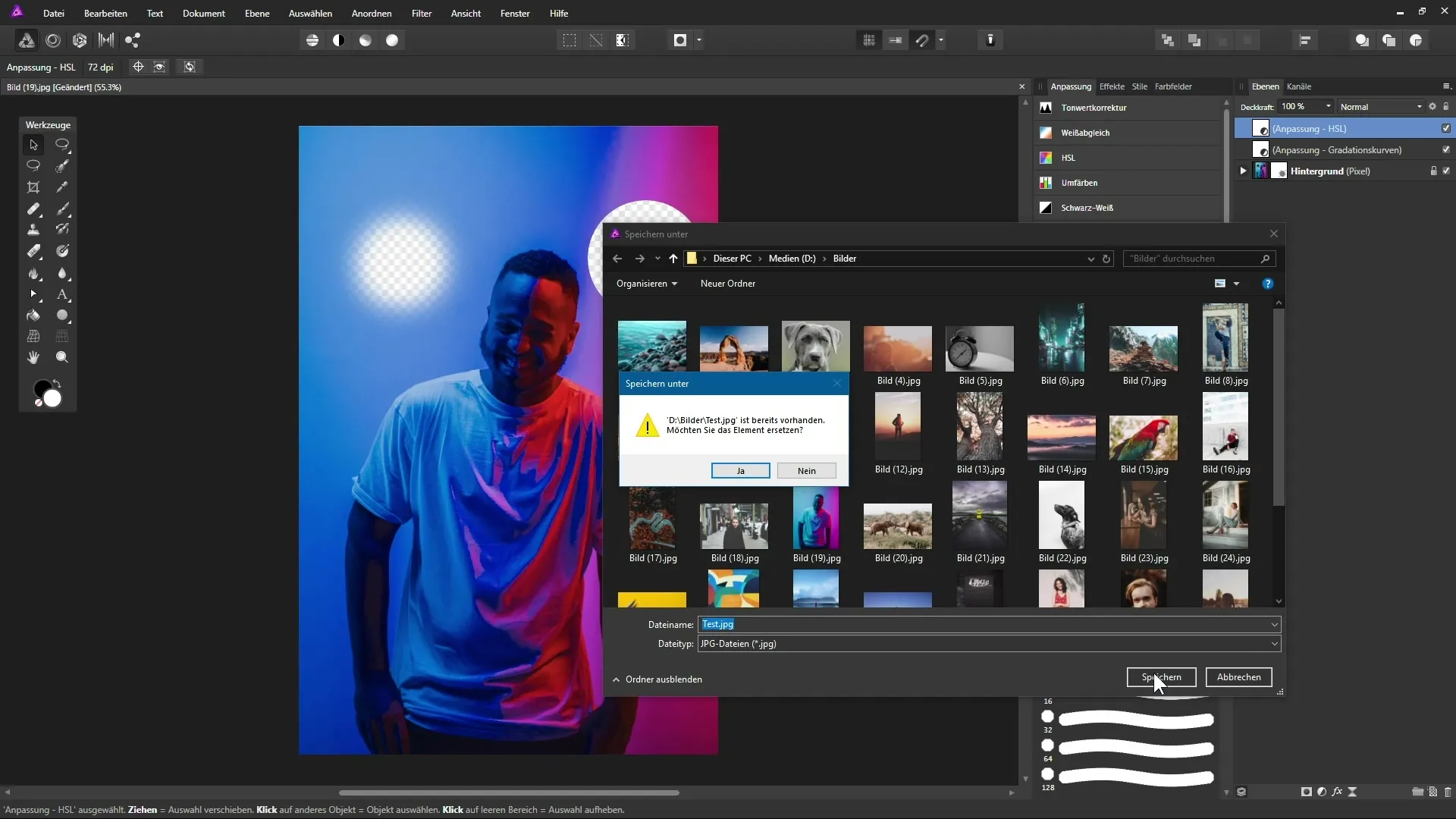
3. Naudojimas Slice įrankiu selektyviam eksportui
Jei nori saugoti dalis savo dizaino kaip atskirus failus, Slice įrankis yra labai naudingas. Pereik į eksporto persona ir pasirink Slice įrankį.
Taikyk įrankį į tą sritį, kurią nori išsaugoti, ir apibrėžk šį skyrių. Sukurs naują slice, kurį matysi slice valdymo panele. Čia gali pasirinkti norimą failo formatą, pvz., JPEG arba GIF.
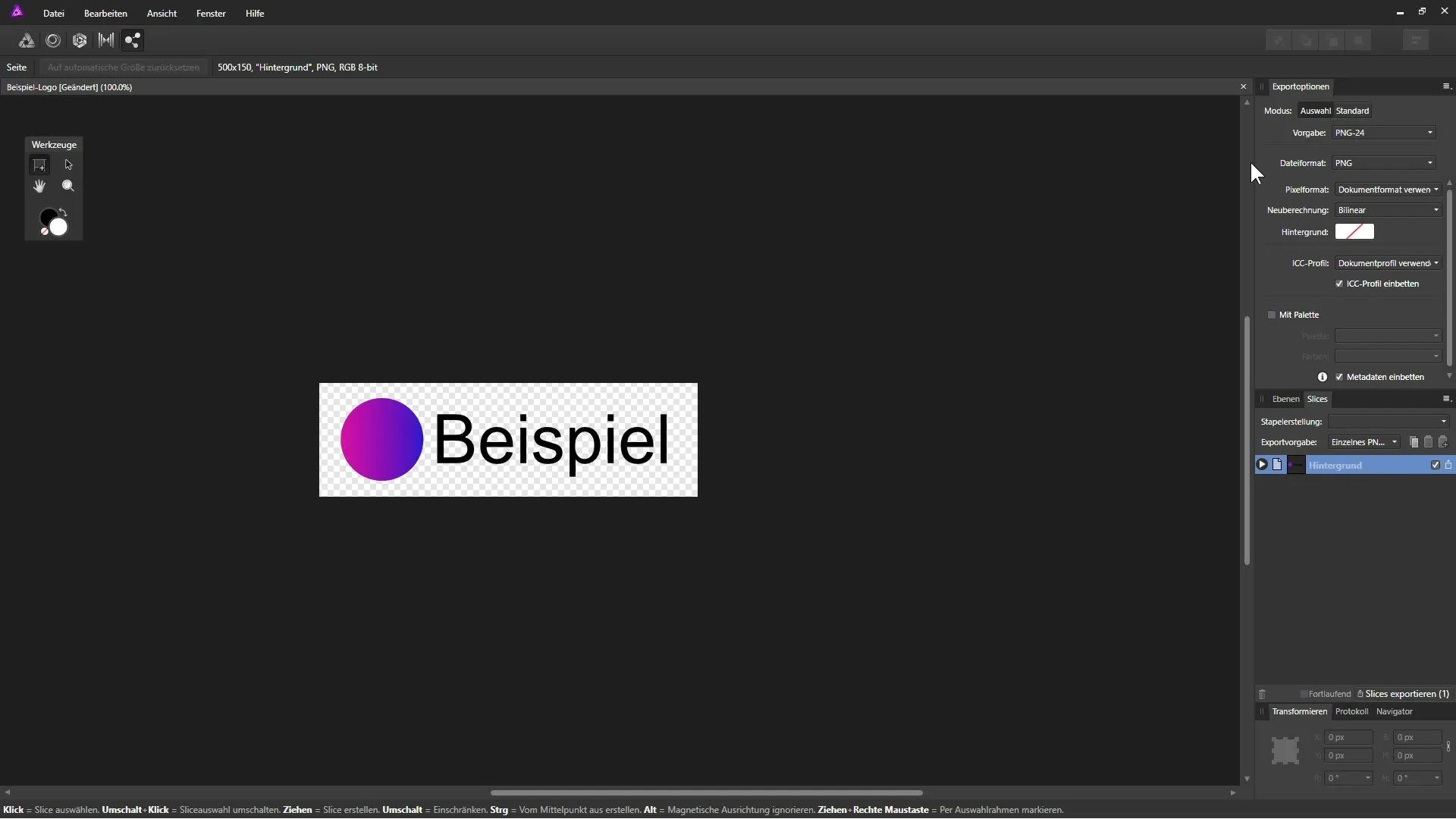
Norėdamas eksportuoti kelias sritis vienu metu, aktyvuok visus norimus slices ir pasirink „Eksportuoti slices“. Pasirink tikslinį aplanką ir išsaugok failus atitinkamais formatais.
Apibendrinimas – Affinity Photo – Nuotraukų išsaugojimas ir eksportavimas: geriausi metodai
Affinity Photo suteikia tau įvairias galimybes išsaugoti redaguotas nuotraukas ir eksportuoti jas į skirtingus formatus. Galite lanksčiai dirbti nativi AF foto formatu ir pritaikyti savo projektus. Publikavimui internete idealūs yra formatai, tokie kaip PNG ir JPEG, leidžiantys individualiai nustatyti kokybę ir dydį. Su Slice įrankiu gali lengvai užfiksuoti specifines savo dizaino sritis, kas atveria papildomas kūrybines galimybes.
Dažnai užduodami klausimai
Kaip išsaugoti nuotraukas Affinity formatu?Tu pasirink „Failas“ ir tada „Išsaugoti kaip“, pavadini failą ir išsaugoti AF foto formatu.
Kurios formatas yra geriausias internetui?PNG formatas yra idealus nuotraukoms su skaidrumu, tuo tarpu JPEG tinka nuotraukoms be skaidrumo.
Kaip pritaikyti nuotraukos dydį eksportuojant?Gali keisti dydį eksportavimo nustatymuose, kol užrakto simbolis aktyvus, kad išlaikyti proporcijas.
Kas yra Slice įrankis?Su Slice įrankiu gali pasirinkti specifines savo dizaino sritis ir eksportuoti jas kaip atskirus failus.
Kaip pasirinkti kokybę eksportuojant kaip JPEG?Eksportuojant kaip JPEG gali nustatyti kokybės vertę tarp 80 ir 90%, kad užtikrintum gerą nuotraukos kokybę.


